Rechenknoten installieren
Mithilfe dieser Informationen können Sie einen Rechenknoten installieren.
Zum Vermeiden möglicher Gefahren lesen und beachten Sie folgende Sicherheitsinformation.

Vor der Installation eines Rechenknotens:
Lesen Sie die Installationsrichtlinien, um sicher zu arbeiten.
Führen Sie die folgenden Schritte aus, um einen Rechenknoten zu installieren:
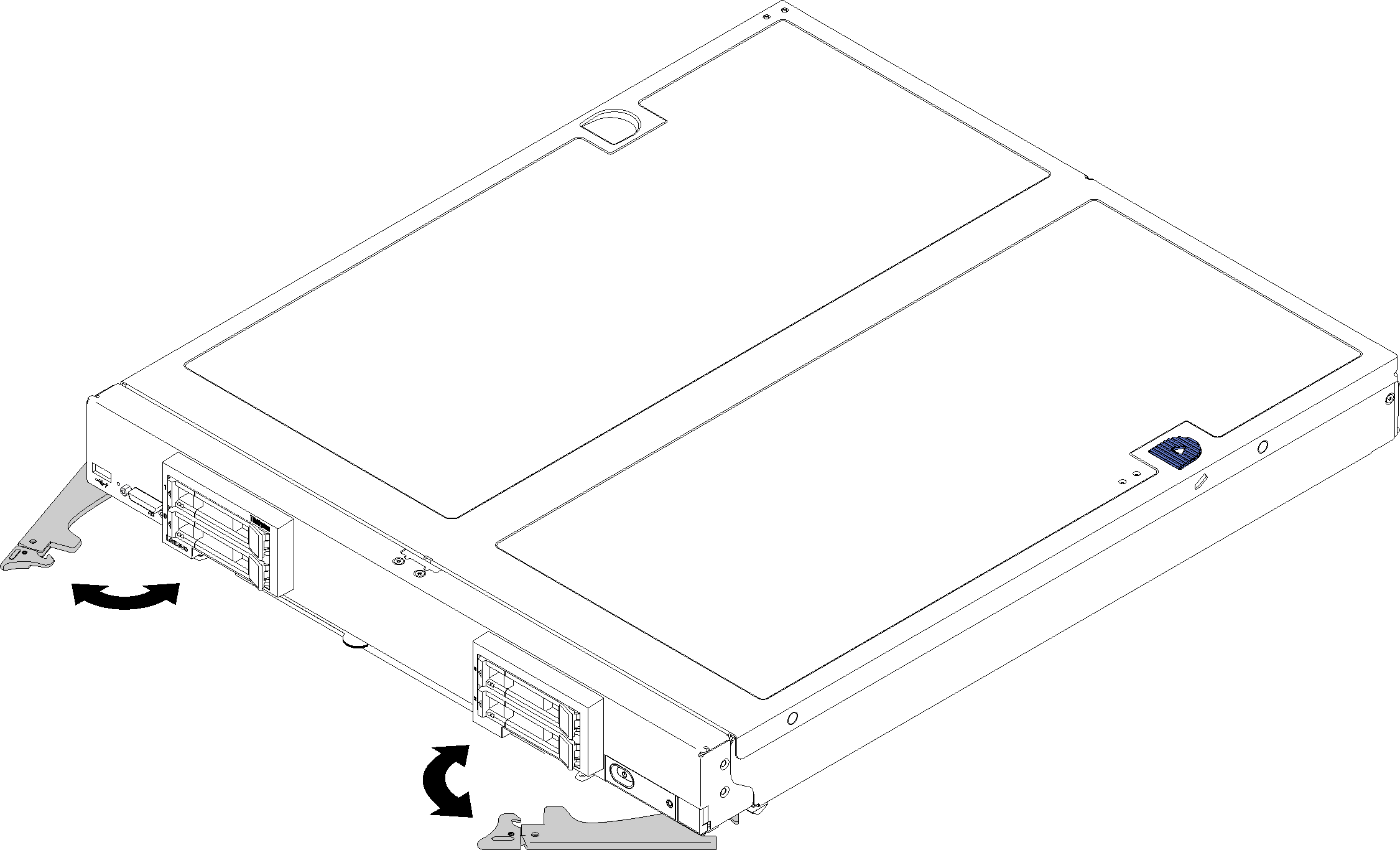
Wenn es sich um die Erstinstallation des Rechenknotens handelt, müssen Sie den Rechenknoten mithilfe des Setup Utilitys konfigurieren und das Betriebssystem des Rechenknotens installieren. Weitere Informationen finden Sie im Abschnitt Systemkonfiguration.
Falls Sie die Konfiguration des Rechenknotens geändert haben oder einen anderen als den entfernten Rechenknoten installieren, müssen Sie den Rechenknoten anhand des Setup Utilitys konfigurieren und möglicherweise das Betriebssystem des Rechenknotens installieren. Weitere Informationen finden Sie im Abschnitt Betriebssystem implementieren.